🖼
Zennの記事にCanIuseを埋め込む方法とメリット
Zennの記事にCanIuseを埋め込む方法とメリット
この記事について
以前からスクラップにまとめていて他のtipsとまとめて記事にしようかと思っていたもの。
内容的にはThe CanIUse Embedというサービスを使うだけです。
このサービスを使うと何が嬉しいのか
- わざわざ自分のリポジトリに画像を格納しなくていい
- 「Live Image」が便利
私がこの方法を使っている理由は上記の2点です。
単純に画像を用意して、リポジトリに格納するのが面倒くさいという理由で使い始めました。
使うと下記のように貼り付けることができます。
どうやって埋め込むのか
Zennではネットワーク上の画像も読み込めるのでそちらを活用します。
以下、スクラップと同じ内容ですが簡単にまとめます。
まずはThe CanIUse Embedにアクセスして
Create your EmbedからSelect Featureにて埋め込みたい機能を検索します。
- Interactive Embed(JS読み込み必要だが動かせる)
- Live Image(アクセス時の最新版を提供してくれる)
- Static Image(コード生成時に固定された画像)
から埋め込み方法を指定してGenerateボタンをクリックしてコードを作成
ZennではJSの埋め込みは使用できないため 2. か 3. を選択する。
生成されたタグ「Get the Embed Code」のsrcset属性のURLを画像の埋め込みとして利用して埋め込む

画像にcaniuseへのリンクを付けるとより親切かも
[](https://caniuse.com/once-event-listener)
埋め込み時の注意点
Live Imageは便利ですが記事を書いた時点の内容とブラウザの対応状況に差異が出てきてしまう可能性があります。
また、画像のALTは生成されたものをそのまま使うと不適切になる可能性もあるので記事の内容に合わせて変更する必要がある。
下記の画質の比較は画像自体に意味はなく単に画像の画質比較としておいているためALTは省略しています。
画質の比較
WebP

PNG

JPEG


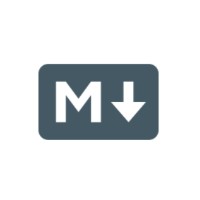


Discussion